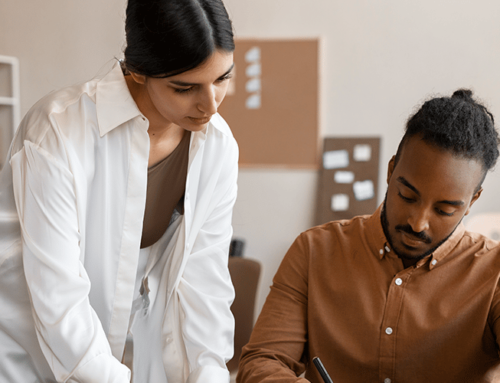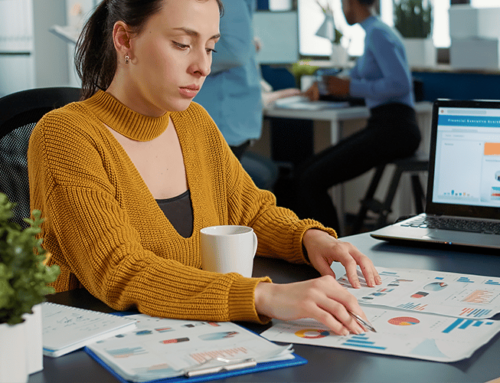Microsoft Teams hat in den letzten Jahren ein rasantes Wachstum hingelegt: Immer mehr Organisationen entdecken die Vorteile dieser Plattform für die digitale Zusammenarbeit. Das hängt wesentlich mit dem Trend zum Homeoffice und Remote Teams zusammen, auch als Folge der Corona-Pandemie. Erfahren Sie in diesem Beitrag, was Microsoft Teams ist und wie Sie die Plattform nutzbringend in Ihrem Unternehmen einsetzen.
Die ahd ist seit 2021 Teil der Proact Gruppe.
Unsere neuesten Blogbeiträge findest du ab sofort auf dem Proact Blog.
Klick dich rein und bleib up to date!
Inhalt dieses Blogbeitrags
- Definition: Was ist Microsoft Teams?
- Wichtige Zahlen
- Die Geschichte von Microsoft Teams
- Wie Microsoft Teams aufgebaut ist
- Die verschiedenen Rollen der Benutzer
- Die Funktionen im Detail
- Diese Vorteile bietet die Software
- Microsoft Teams im Vergleich
- Wie sicher ist Microsoft Teams?
- Wie die Einführung gelingt
- Realisieren Sie MS Teams mit der ahd!
Schön, dass Sie hier sind! Wie Ihnen vielleicht schon aufgefallen ist, verwenden wir aus Gründen der Lesbarkeit in erster Linie die männliche Form in unseren Texten. Im Sinne der Gleichbehandlung meinen wir damit selbstverständlich immer alle Geschlechter (m/w/d). Und jetzt wünschen wir Ihnen viel Spaß beim Lesen.
Definition: Was ist Microsoft Teams?
Microsoft Teams ist ein Tool für Kommunikation und Kollaboration innerhalb von Organisationen. Es ist Bestandteil der Abonnements von Microsoft 365 und Office 365. Die Software ermöglicht das gemeinsame Arbeiten an Dokumenten, Video- und Telefonkonferenzen, Gruppenchats und andere Formen der Kollaboration.
Microsoft Teams ist insbesondere für Unternehmen gedacht. Hier übernimmt es die Funktion einer zentralen digitalen Plattform für die Zusammenarbeit. Möglich sind einerseits dynamische Teams für projektbasierte Aufgaben, andererseits ständige Teams, welche die interne Struktur des Unternehmens widerspiegeln.
Es gibt verschiedenen Leistungsstufen, die teils kostenlos, teils kostenpflichtig sind. Damit deckt MS Teams sowohl die Bedürfnisse von kleinen Firmen als auch die weitreichenden Anforderungen von Großkonzernen ab.
Microsoft Teams ist in den Business-Abonnements und den Abos des Bildungsbereichs enthalten. Diese sind:
- Microsoft 365 Business Basic
- Microsoft 365 Business Standard
- Microsoft 365 Business Premium
- Microsoft 365 E3, E5, F3 (für größere Unternehmen)
- Office 365 A1, A3, A5 (für den Bildungsbereich)
In Teams lassen sich Gruppen einrichten, um Mitglieder einer Abteilung oder ein Projektteam zu versammeln. Diese werden „Teams“ genannt.
Im Bildungsbereich bietet MS Teams die Möglichkeit, Klassen oder Lerngemeinschaften einzurichten. Lehrpersonen können damit den Unterricht online gestalten, Aufgaben zuweisen und den Lernenden Rückmeldungen geben.
Verfügbar ist MS Teams für Windows, macOS, Linux, iOS und Android; es läuft sowohl auf Computern wie auch auf Smartphones und Tablets.
Wichtige Zahlen
Microsoft Teams ist sehr leistungsfähig, wie ein Blick auf die Zahlen zeigt:
- Ein einzelner Benutzer kann bis zu 250 Teams erstellen, pro Mandant sind maximal 500.000 Teams möglich.
- Jedes Team kann bis zu 25.000 Mitglieder aufnehmen.
- Ein Team kann maximal 200 Kanäle betreiben.
- Jeder Benutzer kann in bis zu 1.000 Teams Mitglied sein.
- An einem Gruppenchat können maximal 250 Personen teilnehmen.
- Bei Besprechungen (Video und Telefon) sind 300 aktive Teilnehmer und 10.000 passive Hörer möglich.
Die Geschichte von Microsoft Teams
Hätte man vor fünf Jahren gefragt „Was ist Microsoft Teams?“, wäre Bill Gates vielleicht versucht gewesen, „Teams ist das Slack von Microsoft“ zu antworten. In der Tat hatte Microsoft zuerst erwogen, Slack zu kaufen. Im November 2016 wurde Microsoft Teams dann als Slack-Konkurrent angekündigt.
Teams wurde in die Office-365-Abonnements integriert und erreichte dadurch von Anfang an eine große Zielgruppe. Das trug dazu bei, dass sich der Dienst von Microsoft gegenüber der beliebten Plattform Slack behaupten konnte.
Microsoft will mit Teams auch andere Plattformen ersetzen:
- 2017 gab Microsoft bekannt, Microsoft Classroom in der Schulversion von Office (Office 365 Education) mit Teams zu ersetzen.
- 2019 gab Microsoft bekannt, dass die Onlineversion von Skype for Business Ende Juli 2021 stillgelegt werde und stattdessen Teams zu benutzen sei. Der Mainstream-Support für die On-Premises-Version von Skype for Business wird noch bis 2024 bestehen bleiben.
MS Teams erlebte in der Folge ein rasantes Wachstum. Bereits im November 2019 knackte die Software die Marke von 20 Millionen täglich aktiven Benutzern. Ab März 2020 beschleunigte sich das Wachstum nochmals zusätzlich unter dem Einfluss der Corona-Pandemie und dem damit einhergehenden Homeoffice-Trend: Innerhalb einer einzigen Woche explodierte die Zahl der täglich aktiven Benutzer auf 44 Millionen. Im April 2021 verwendeten bereits 145 Millionen Personen die Plattform täglich.
Wie Microsoft Teams aufgebaut ist
Wie der Name vermuten lässt, stehen bei der Plattform sogenannte Teams im Mittelpunkt. Dabei handelt es sich um Gruppen, welche von Administratoren angelegt werden. Diese können Personen innerhalb und außerhalb des Unternehmens dazu einladen, dem Team beizutreten.
Teams können entweder als geschlossene oder offene Gruppen angelegt werden:
- Zu geschlossenen Gruppen haben nur eingeladene Benutzer Zugang.
- In offenen Teams können alle Personen einer Organisation ohne explizite Einladung teilnehmen.
Jedes Team kann eigene Kanäle anlegen. Ein Kanal ist als Gefäß für bestimmte Themen oder Projekte gedacht. Wie erwähnt, sind pro Team bis zu 200 Kanäle möglich. Kanäle können entweder für sämtliche Mitglieder des Teams offen sein oder auf ausgewählte Personen beschränkt werden.
Kanäle sind die Orte, wo die Gruppe sich austauscht und wo die Arbeit tatsächlich erledigt wird. Entsprechend kann innerhalb eines Kanals ein kompletter Workspace eingerichtet werden, bestehend aus Dokumenten, Notizbüchern, Medien, Plänen, SharePoint-Zielen und anderen Elementen. Diese Komponenten sind allen Teammitgliedern zugänglich, die den Kanal abonniert haben.
Neben den Microsoft-Apps wie Word, Excel, PowerPoint, OneNote oder Access können auch externe Services eingebunden werden. Innerhalb des Kanals erfolgt der Zugriff auf die einzelnen Anwendungen über Tabs.
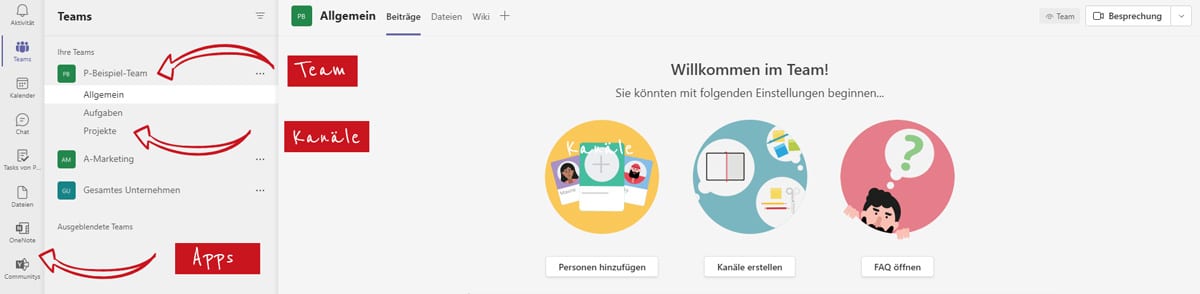
Die verschiedenen Rollen der Benutzer
In Microsoft Teams gibt es drei verschiedene Rollen:
- Besitzer: Gruppenadministratoren, welche die Gruppe verwalten
- Mitglieder: Personen im Team
- Gäste: unternehmensexterne Personen ohne einen Microsoft-Account der Organisation
Die Besitzer haben das Recht, neue Mitglieder hinzuzufügen oder aus dem Team zu entfernen. Sie dürfen Einstellungen vornehmen, Teams umbenennen und löschen. Anderen Mitgliedern des Teams können sie Administratorenrechte zuweisen und sie so ebenfalls zu Besitzern hochstufen.
Die Mitglieder dürfen Kanäle hinzufügen, umbenennen und Konnektoren einfügen. Alle Mitglieder können in ihrem Team auch schreiben oder editieren. Sie sind gleichberechtigt – es ist nicht möglich, differenzierte Benutzerrechte zu erteilen.
Die Gäste müssen ein gültiges E-Mail-Konto besitzen. Sie können ebenfalls Konnektoren hinzufügen und auf Microsoft-Anwendungen innerhalb der Organisation zugreifen. Natürlich ist es ihnen auch möglich, an Besprechungen und Konferenzen teilzunehmen. Einige teaminterne Funktionen sind für Gäste allerdings beschränkt; so können sie beispielsweise keine Kanäle erstellen. Die Gastfunktion lässt sich für ein Team deaktivieren, sodass keine externen Nutzer teilnehmen können.
Die Funktionen im Detail
Was ist in Microsoft Teams enthalten? Hier ein Überblick über die vielfältigen Funktionen.
Chats
Über den Chat können sich Teammitglieder mit einer oder mehreren Personen austauschen. Nachrichten lassen sich mit einem Rich-Text-Editor formatieren und können mit Anhängen, Bildern und Dringlichkeitsstufen angereichert werden. Innerhalb von MS Teams ersetzt der Chat die Kommunikationskanäle E-Mail, SMS und WhatsApp.
Konversationen in Kanälen
Innerhalb der Kanäle können Mitglieder Beiträge verfassen. Diese Funktion ist ähnlich wie ein Gruppenchat konzipiert. Der Vorteil dabei besteht darin, dass Benutzer direkt auf Beiträge antworten können und der gesamte Thread übersichtlich unter dem jeweiligen Beitrag gespeichert wird. Anhänge zu den Beiträgen sind über den Tab „Dateien“ abrufbar. Erwähnt ein Benutzer eine bestimmte Person mit vorangestelltem @-Zeichen, so wird diese über den Beitrag benachrichtigt.
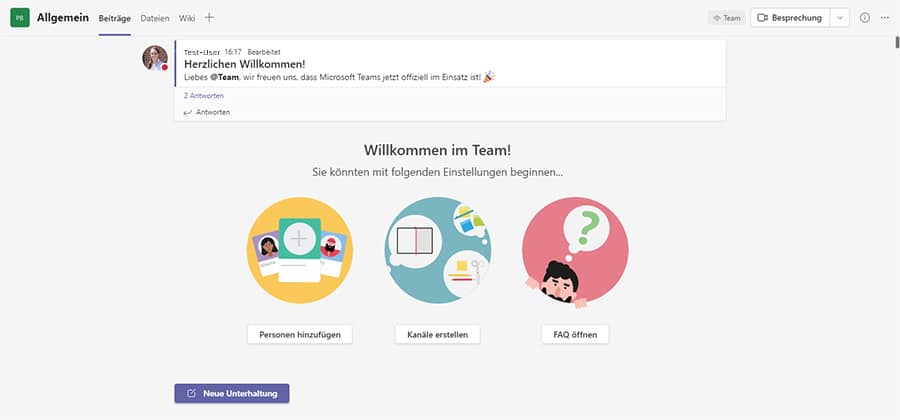
Onlinemeetings
Video-Meetings können geplant oder ad hoc durchgeführt werden. Die Meeting-Funktion bietet die üblichen Features, vergleichbar mit Skype oder Zoom: Teilen einzelner Fenster, Anwendungen oder von ganzen Bildschirmen, Zutrittskontrollen zum Meetingraum, Chat parallel zum Meeting, Handzeichen und die Aufzeichnung von Meetings. Vorgesehen ist für die Zukunft eine automatische Transkription der Besprechung. Heute ist diese Funktion bereits für Englisch und Spanisch verfügbar.
Video-Calls
Abgesehen von Onlinemeetings mit mehreren Teilnehmern bietet Microsoft Teams auch die Möglichkeit, analog zu einem Telefonat mit einer Kollegin oder einem externen Dienstleister per Video-Call zu plaudern und via Screensharing Dokumente gemeinsam anzuschauen.
Telefonkonferenzen
Mit einer zusätzlichen Lizenz können Organisationen Telefonkonferenzen ohne Internetverbindung durchführen. Die Teilnehmer wählen sich über eine lokale Nummer ihrer Region ein.
Kalender
Der Teams-Kalender dient dazu, Besprechungen und Live-Events zu planen. Er synchronisiert sich mit dem Outlook-Kalender. Sie können auch direkt aus Outlook heraus zu Teams-Meetings einladen.
Telefondienste
Microsoft Teams kann in einer Organisation die Telefonzentrale ersetzen. Denn Microsoft 365 Business Voice ist ein voll ausgestatteter Cloud-Telefondienst, der alle Funktionen einer Telefonanlage und eines VoIP-Providers übernimmt.
Dokumentenablage in SharePoint und anderen Cloud-Diensten
Alle Dokumente eines Teams werden zentral in SharePoint abgelegt. Unter dem Menüpunkt „Dateien“ ist auch der Microsoft-Cloud-Speicher OneDrive automatisch eingebunden. Ebenso können Sie externe Cloud-Speicher wie Dropbox oder Google Drive als Speicherorte nutzen.
Office-Anwendungen
Die Office-Apps von Microsoft sind in Teams direkt integriert, sodass die Mitglieder verschiedene Office-Dokumente in Echtzeit gemeinsam bearbeiten können. Der große Vorteil: Dokumente müssen nicht mehr versandt werden, sondern sind zentral abgelegt. Neben den klassischen Office-Anwendungen erlaubt Teams die Integration zahlreicher externer Business-Apps.
Newsfeeds
Über Newsfeeds können Sie Informationen in einem Team bereitstellen und teilen. Ein Newsfeed listet aktuelle Neuigkeiten des Projektes oder des Teams in chronologischer Reihenfolge auf – vergleichbar einem Social-Media-Feed.
Diese Vorteile bietet die Software
Microsoft Teams positioniert sich als zentrale Plattform für die Zusammenarbeit in Unternehmen. Dabei bietet sie folgende Vorteile:
Kombination von Zusammenarbeit und Kommunikation
In derselben Plattform können die Benutzer miteinander kommunizieren, gemeinsam Dateien bearbeiten oder Informationen austauschen. Damit wird die Zusammenarbeit direkter, unkomplizierter und transparenter.
Gemeinsam an Dokumenten arbeiten
Da die Microsoft-Office-Anwendungen in Teams integriert sind, können alle Beteiligten gemeinsam an Dokumenten arbeiten. Neben Word, Excel und PowerPoint sind viele weitere Apps integrierbar, so zum Beispiel OneNote oder Power BI.
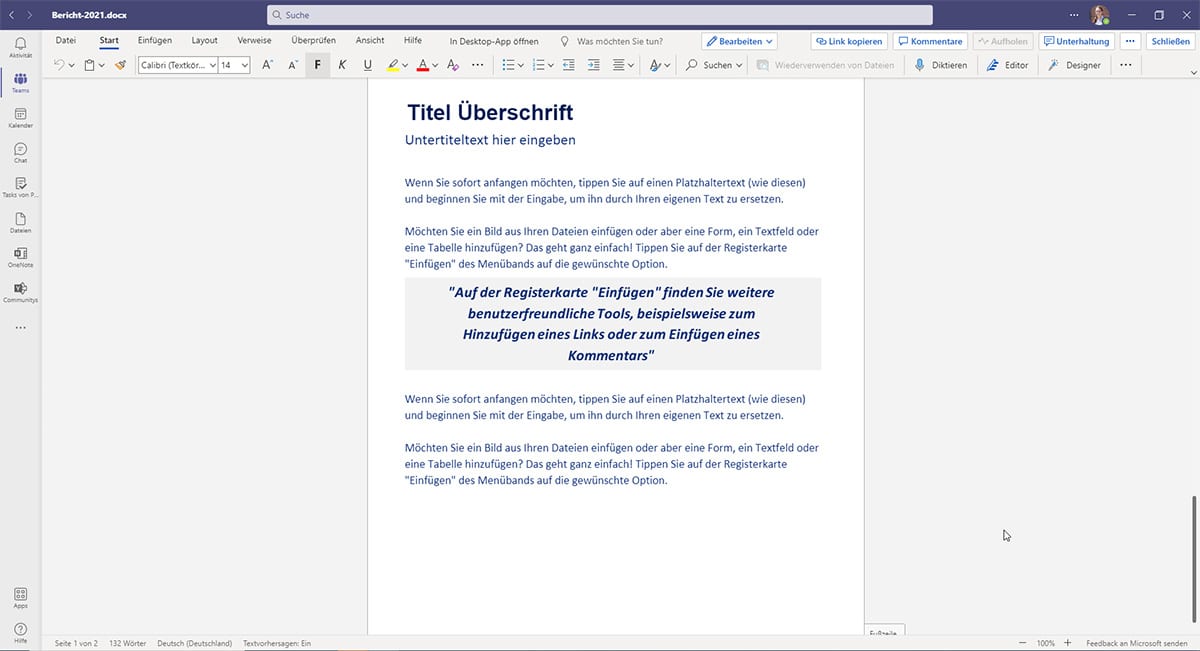
Zentrale Ablage
Da alles zentral verwaltet wird, können Personen, Dokumente, Chats und andere Inhalte über die Suchfunktion bequem und schnell gefunden werden.
Verbesserte Ordnung
Dank der hierarchischen Ordnung in Teams und Kanälen lassen sich auch komplexe Strukturen leicht verständlich abbilden. Der große Vorteil davon zeigt sich beim Vergleich mit E-Mails: In Teams sind sämtliche Nachrichten einem Kanal und einem Team zugeordnet und müssen nicht wie bei E-Mails manuell an mehrere Personen geschickt oder in Ordner verschoben werden.
Fast beliebig erweiterbar
Teams kann mit zahlreichen Microsoft-Anwendungen erweitert werden; zudem lassen sich viele Fremdprogramme über eine API integrieren. Verfügbar sind rund 1.000 Apps wie beispielsweise Trello, Asana, Salesforce, Adobe Creative Cloud oder Adobe Acrobat. Das Beste daran: Jedes Team kann sich eigene „Werkzeugkästen“ in Form von Kanal-Tabs zusammenstellen.

In andere Microsoft-365-Programme integriert
Teams ist in Microsoft 365 integriert und arbeitet nahtlos mit den anderen enthaltenen Programmen zusammen. Dies ermöglicht eine einfache und automatisierte Synchronisierung.
Externe Personen können als Gäste beitreten
Personen außerhalb der Organisation (Kunden, Agenturen, Freelancer) können einfach als Gast in einen Teams-Kanal oder zu einem Onlinemeeting eingeladen werden.
Unabhängig von Ort und Endgerät
Als Cloud-Anwendung ist Teams ortsunabhängig. Egal, ob sich Teammitglieder im Büro, zu Hause oder im Café befinden, können sie auf den vollen Funktionsumfang zugreifen. Da Teams für Windows-PCs, Macs, Android und iOS verfügbar ist, spielt das Endgerät kaum noch eine Rolle. Und noch besser: Über die Browser-Version kann Teams genutzt werden, ohne dass eine Anwendung auf dem Gerät installiert werden muss.
Microsoft Teams im Vergleich
Was ist bei Microsoft Teams besser als bei anderen Programmen? Im Folgenden ein kurzer Vergleich mit Alternativen.
Teams vs. Skype
Zwar ist Teams als Nachfolger von Skype for Business gedacht, trotzdem wird Skype weiterhin auch im beruflichen Kontext eingesetzt. Der Funktionsumfang von Teams ist aber wesentlich größer als derjenige von Skype. Während Skype auf Video- und Audio-Meetings beschränkt ist, integriert Teams darüber hinaus die gemeinsame Dokumentenerstellung und viele weitere Features.
Teams vs. Yammer
Yammer ist ein Social-Networking-Tool für den Einsatz in Unternehmen. Die Bedienung fühlt sich ähnlich an wie diejenige der bekannten Social-Media-Tools. Das Programm ist in Deutschland weniger bekannt als beispielsweise in den USA; Grund dafür dürfte die Beliebtheit von WhatsApp hierzulande sein. Im Vergleich ist Teams stärker auf eine intensive, schnelle Interaktion zwischen Gruppenmitgliedern ausgerichtet, auf das alltägliche Hin und Her, auf rasche Anweisungen, Rückfragen und kurzfristig zu erledigende Arbeitsschritte. Dazu eignet sich Yammer nicht, da neue Beiträge oft nicht sofort gesehen werden.
Teams vs. Slack
Slack und Teams sind sich sehr ähnlich. Beide weisen ein vergleichbares Set von Kommunikationsfunktionen auf, beide sind erweiterbar, beide können externe Gäste einbeziehen und beide haben eine ähnliche Preisstruktur. Der wichtigste Unterschied liegt darin, dass Teams in das Ökosystem von Microsoft integriert ist. Wer hauptsächlich mit Microsoft-Anwendungen arbeitet, ist mit Teams besser bedient als mit Slack.
Fazit
Microsoft Teams ist die ideale Plattform für die Zusammenarbeit innerhalb eines Unternehmens – zumindest dann, wenn hauptsächlich Anwendungen von Microsoft eingesetzt werden. Yammer ist eher als Ergänzung in Betracht zu ziehen, kann aber Teams nicht ersetzen. Skype bietet einen geringeren Funktionsumfang und Slack ist weniger gut in das übliche Office-Setup von Unternehmen integriert.
Wie sicher ist Microsoft Teams?
Microsoft schützt die gespeicherten Unternehmensdaten in den Microsoft-Enterprise-Clouds mit der firmeneigenen Verschlüsselungslösung BitLocker und dem Distributed Key Manager. Letzterer sorgt dafür, dass nur berechtigte Personen Zugriff auf den Schlüssel haben. Die Übertragung der Daten zwischen den Endgeräten und den Rechenzentren ist durch TLS und SRTP geschützt.
Personenbezogene Daten, die von Administratoren oder einem Benutzer entfernt werden, löscht Microsoft innerhalb von 30 Tagen von allen Speicherorten. Zudem besteht seit letztem Jahr die Möglichkeit, Unternehmensdaten explizit in Deutschland zu speichern. Sollten Ihre Daten noch andernorts gespeichert sein, können Sie bei Microsoft die Migration in ein deutsches Rechenzentrum anfordern.
Wenn Ihr Stammschlüssel oder die Kontrolle darüber verloren gehen, kann der Microsoft-Support einen Availability Key einsetzen, eine Art Generalschlüssel. Die Anwendung dieses Schlüssel ist bei Microsoft streng reglementiert.
Wer ganz sicher sein will, dass weder Microsoft noch etwaige Behörden Zugriff auf die Unternehmensdaten erhalten, kann eine eigene Ende-zu-Ende-Verschlüsselung einsetzen. Diese sorgt dafür, dass die Daten bereits vor der Übertragung an das Rechenzentrum kodiert werden. Es gibt verschiedene Programme, welche diese Verschlüsselung ohne Beeinträchtigung der Arbeitsabläufe vornehmen. Ein Beispiel dafür ist die Anwendung Boxcryptor für Teams.
Wie die Einführung gelingt
Microsoft Teams verändert die Zusammenarbeit im Unternehmen nachhaltig. Deshalb ist es wichtig, die Einführung der Plattform sorgfältig zu planen und durch flankierende Maßnahmen zu begleiten. Mit den folgenden Tipps gelingt Ihnen der Start mit Microsoft Teams in Ihrer Organisation.
Die wichtigste Frage zuerst: Warum?
Für den Erfolg der Einführung ist der Beweggrund entscheidend. Stellen Sie sich selbst und den Stakeholdern die Frage, weshalb Microsoft Teams eingeführt werden soll: Gibt es klare Vorstellungen über den konkreten Nutzen, den Microsoft Teams stiften wird? Welche Prozesse sollen mit der Software abgebildet werden?
Ziele definieren
Wenn Sie Teams einführen wollen, haben Sie wahrscheinlich auch die Absicht, die Kommunikation und Zusammenarbeit neu auszurichten. Definieren Sie den idealen Zustand, den Sie anstreben. Beispiele für Zielformulierungen:
- Anstatt E-Mails zu versenden, erfolgt die Projektkommunikation zentral in einem Kanal.
- Für 80 Prozent der Aufgaben muss die Plattform nicht verlassen werden, sondern alle benötigten Applikationen sind dort verfügbar.
- Vorgesetzte geben zeitnah und direkt Feedback zu Konzepten, Präsentationen und Plänen, indem sie die Kommentarfunktion von Teams benutzen.
Teams auf Ihr Unternehmen maßschneidern
Starten Sie mit der Analyse der Unternehmenskultur: Wie kommunizieren und kollaborieren Sie heute? Funktioniert die Organisation streng hierarchisch? Wird oft oder nur selten abteilungsübergreifend zusammengearbeitet? Wie erfolgt der Austausch in operativen Prozessen?
Definieren Sie, wie die Zusammenarbeit und die Kommunikation in Teams strukturiert werden sollen, damit sie den Bedürfnissen Ihres Unternehmens entsprechen.
Konzentrieren Sie sich auf diejenigen Funktionen von Teams, die Ihren Zielen wirklich dienen. Wenn bestimmte Features benötigt werden, die Teams nicht anbietet, sehen Sie sich im Microsoft Store nach passenden Programmen von Drittanbietern um.
Gestalten Sie die Einführung von Teams als Change-Management
Teams einzuführen bedeutet mehr, als eine Software zu installieren. Und die Belegschaft mit Teams vertraut zu machen, bedeutet mehr, als ihnen die Frage „Was ist Microsoft Teams“ zu beantworten.
Teams einzuführen heißt, Change-Management zu betreiben:
- Binden Sie die Führungsebene ein. Sorgen Sie für einen Sponsor, der Microsoft Teams fördert.
- Engagieren Sie ein Team von Helfern, das zusammen mit Ihnen Microsoft Teams im Unternehmen verankert: Technik-Champions, Kommunikatoren, Power-User und andere Mitarbeitende mit besonderen Kenntnissen oder Fähigkeiten.
- Kommunizieren Sie oft, transparent und ausführlich mit den Mitarbeitenden. Erklären Sie, wie Microsoft Teams hilft, besser zusammenzuarbeiten und Arbeitsprozesse effizienter zu gestalten. Gehen Sie auch auf Bedenken und Einwände ein.
- Erlauben Sie den Benutzern, sich Schritt für Schritt mit Teams vertraut zu machen. Aktivieren Sie nicht alle Funktionen gleichzeitig, sondern starten Sie mit denjenigen Features, die am schnellsten den Mehrwert von Teams erlebbar machen.
Realisieren Sie MS Teams!
Sie möchten Ihre Kommunikation mit Microsoft Teams verbessern? Dann sollten wir uns unterhalten. Unsere Experten analysieren Ihr Warum, passen MS Teams auf Ihre Bedürfnisse an und übernehmen die komplette Umsetzung. Auch in Sachen begleitendes Change-Management sind wir der richtige Ansprechpartner.
Kontaktieren Sie uns jetzt über unsere Muttergesellschaft Proact für eine unverbindliche Erstberatung!
Die ahd ist seit 2021 Teil der Proact Gruppe.
Unsere neuesten Blogbeiträge findest du ab sofort auf dem Proact Blog.
Klick dich rein und bleib up to date!